A primeira coisa que vi quando inicializei meu PC ontem à noite foi um aviso de que o Google impediu que minha configuração de pesquisa padrão fosse alterada. Eu certamente não queria mudar de pesquisa via Google por padrão. Eu não tinha sequer considerado uma mudança de pesquisa, independentemente do papel de parede bonito do Bing.
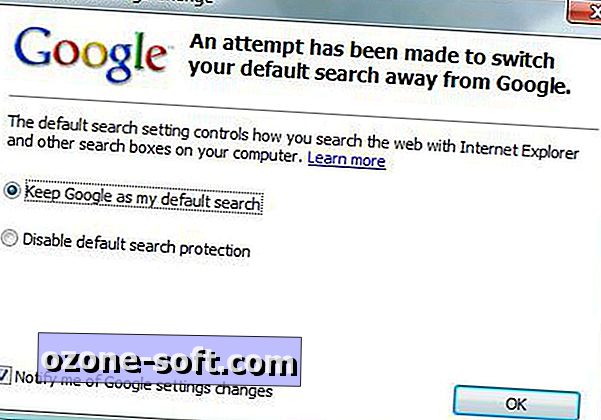
Para descobrir qual programa estava tentando alterar meu padrão de pesquisa, abri o Visualizador de Eventos do Vista pressionando a tecla Windows, digitando Visualizador de Eventos e pressionando Enter. Eu cliquei em Aplicativo no painel esquerdo e rolei para a hora aproximada em que o aviso apareceu. Demorou cerca de dois segundos para perceber que o serviço de pesquisa do Windows tentou alterar o meu padrão de pesquisa.
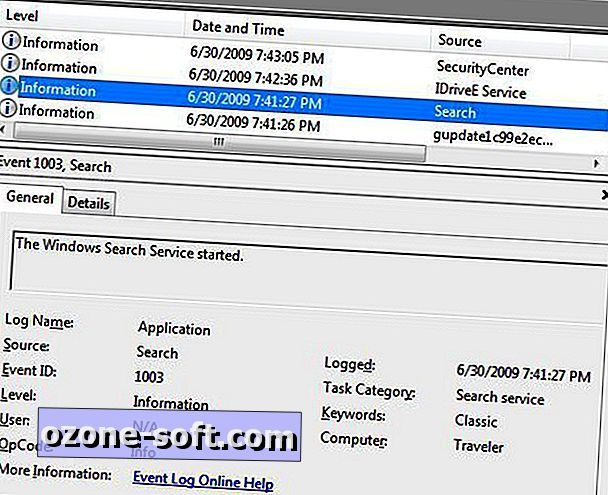
Bem, eu não posso provar isso apenas com base nos logs do Visualizador de Eventos, mas é seguro dizer que o serviço de busca é o principal suspeito. Fiquei aliviado que o Google tenha impedido a mudança, mas não me lembro de pedir à empresa que fizesse isso. Eu encontrei a configuração de alerta nas opções da Barra de Ferramentas Google no Internet Explorer.
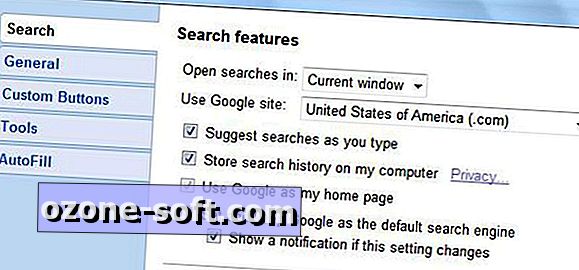
Ironicamente, não consegui encontrar uma configuração comparável na versão mais recente (5.0.20090324) da Barra de Ferramentas Google para Firefox, que é meu navegador padrão.
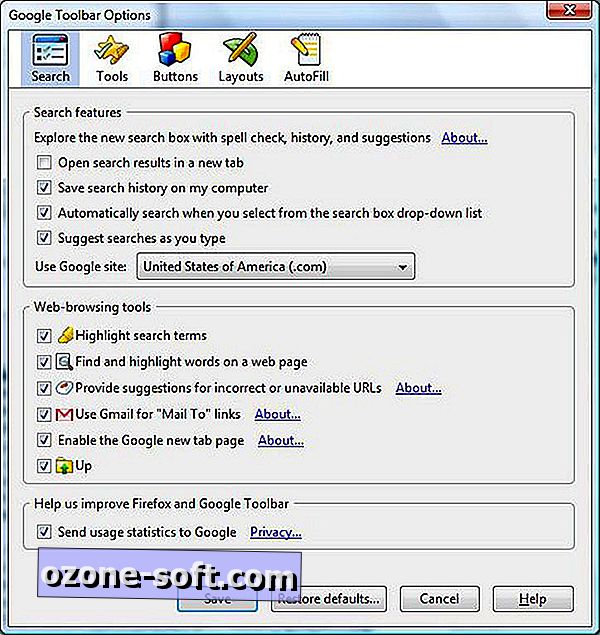
Se você achar que seu padrão de pesquisa foi alterado inesperadamente, redefini-lo é muito fácil. No Firefox, digite about: config na barra de endereços e pressione Enter. Procure e clique duas vezes em browser.search.defaultenginename. Digite o nome de qualquer serviço de pesquisa listado no menu suspenso de pesquisa e pressione OK.
Para adicionar um mecanismo de pesquisa à lista, clique em Gerenciar Mecanismos de Pesquisa e, em seguida, em Obter mais mecanismos de pesquisa. Baixe o mecanismo de sua escolha e reinicie o Firefox para vê-lo entre as opções de pesquisa no menu.
Para fazer a mesma alteração no Internet Explorer 8, clique na seta para baixo à direita da caixa de pesquisa e escolha Gerenciar provedores de pesquisa. Faça sua seleção e escolha Definir como padrão. Ou escolha Encontrar mais provedores, escolha um serviço de pesquisa e clique em Adicionar ao Internet Explorer para ampliar suas opções de pesquisa do IE.
Para alterar o padrão de pesquisa no navegador Google Chrome, clique no ícone de chave inglesa no canto superior direito, escolha Opções e faça sua seleção no menu suspenso "Pesquisa padrão", na parte inferior da guia Básico. Infelizmente, não há uma maneira fácil de adicionar provedores de pesquisa à lista do Chrome, embora você possa ver mais opções clicando em Gerenciar, escolhendo um dos serviços listados e clicando em Adicionar.













Deixe O Seu Comentário